
일상적인 사무 작업을 하다 보면 문서의 한 페이지 전체를 삭제해야 하는 상황이 자주 발생합니다. 일반적으로 사용되는 사무용 소프트웨어인 WPS는 이 작업을 효율적으로 완료하는 데 도움이 되는 다양하고 편리한 방법을 제공합니다. 이 문서에서는 키보드 단축키 및 메뉴 작업을 포함하여 WPS에서 전체 페이지를 삭제하는 두 가지 방법을 자세히 설명하고 명확한 단계별 지침을 제공합니다. 이 문서의 단계를 따르면 사용자는 WPS 문서에서 전체 콘텐츠 페이지를 쉽게 삭제할 수 있으므로 사무실 생산성이 향상됩니다.
페이지를 추가할 때 가장 먼저 마지막 페이지에서 삽입을 클릭한 후 드롭다운 메뉴에서 구분 기호를 클릭하세요
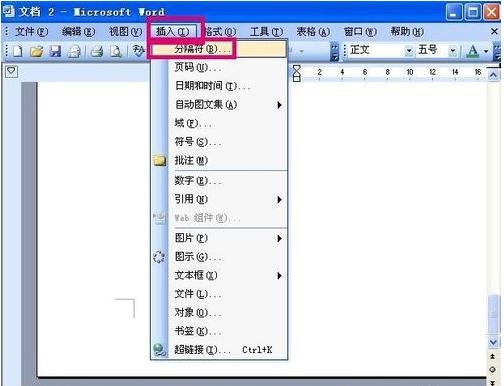
구분 기호를 클릭한 후 구분 창에서 페이지 나누기를 선택하고 다음을 클릭하세요. 그러면 페이지가 삽입됩니다.

페이지가 성공적으로 삽입되면 페이지 번호가 표시됩니다.
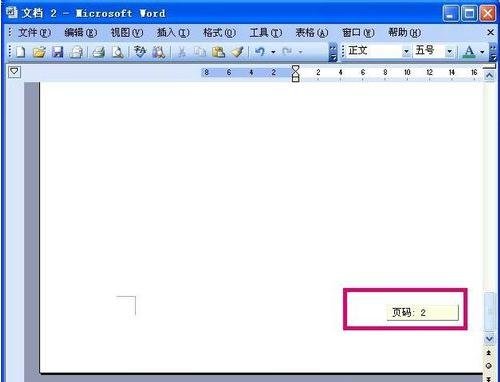
추가 전체 페이지를 삭제하려면 먼저 클릭해야 합니다. 창 위의 기능 표시줄에 있는 보기

보기를 클릭한 후 풀다운 메뉴에서 일반을 클릭하세요
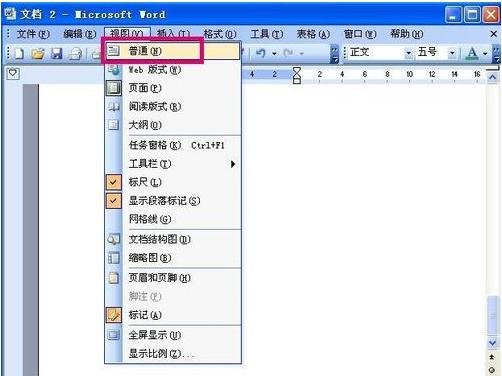
일반을 클릭한 후 페이지 나누기가 표시되면 페이지가 일반 형식으로 표시됩니다. 페이지 나누기를 선택하고 키보드의 Del 키를 누르면 페이지 나누기가 삭제됩니다
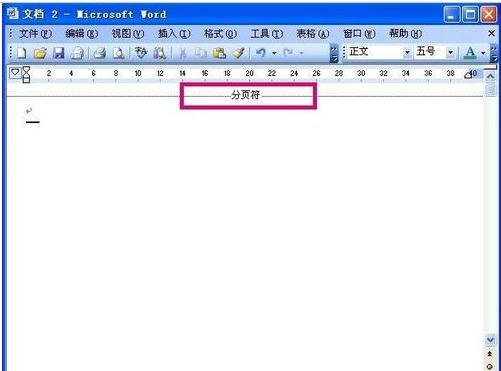
페이지 나누기가 삭제된 후 다시 클릭하세요. 기능 표시줄 위 뷰
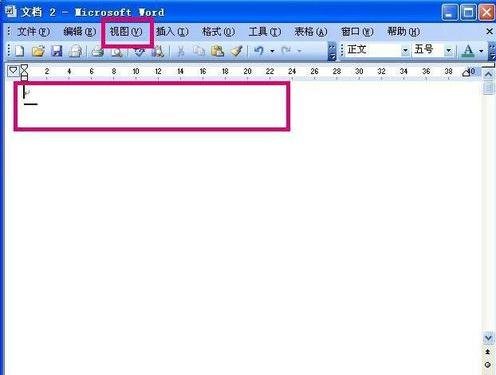
에서 페이지 나누기를 클릭하세요. 드롭다운 메뉴를 보고 페이지 표시 형식으로 돌아가면 중복된 전체 페이지가 삭제된 것을 확인할 수 있습니다
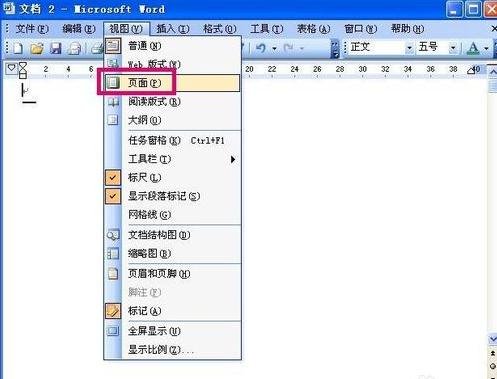
위 내용은 wps에서 전체 페이지를 삭제하는 방법의 상세 내용입니다. 자세한 내용은 PHP 중국어 웹사이트의 기타 관련 기사를 참조하세요!